Photoshop打造雪景水墨画
在前面的九篇文章中,我们介绍了Photoshop CS3的不少新功能,都是一些修图中用到的。对于设计人员来说,我们接下来要讲的这个功能非常实用――当你要做一个商品包装效果图时,它可以立即帮你实现,那就是vanish point2。如果有用过ps cs2的朋友,一定会熟悉vanish point灭点工具,vanish point2在此基础上升级,能够缠绕多个面进行编辑,现在就让我们来看一下。
首先,笔者这里有一张没有贴图的DVD包装盒的图片(见图1),现在我们要把一张平面展开图(图2)贴到这个包装盒上,做一个DVD盒的效果图。

图1
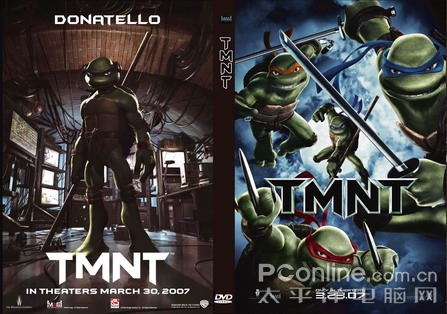
图2
首先,我们ctrl+a再ctrl+c,全选并复制图2,见图3
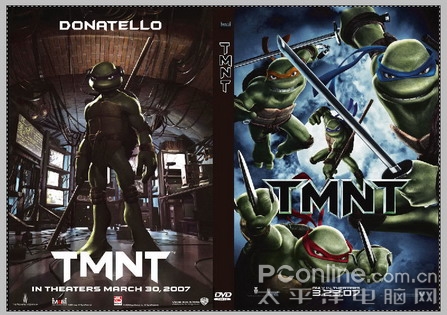
图3
然后,在ps里打开dvd的包装,在图层里,有我事先调好的颜色,我先把阴影层隐藏掉,确定是选在brighten的那层,然后新建一层空白层,对其命名(见图4)。
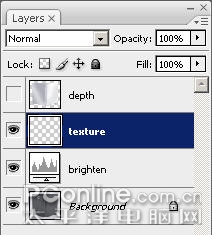
图4
然后我们在filter滤镜下选择vanishing point(见图5)。然后进入vanishing point的操作面板(见图6)。
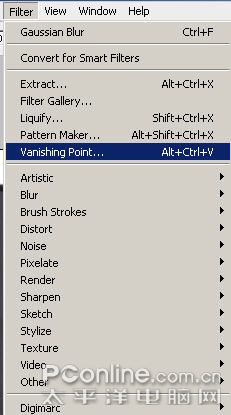
图5
图6
【亿码酷站-编程开发教程】收集全网优质教程及源码资源!
全网优质软件开发、平面设计等教程及精品源码资源一站可得,www.ymkuzhan.com!
然后,我们ctrl+v,把刚才复制的那张贴图粘贴进来(见图13)。
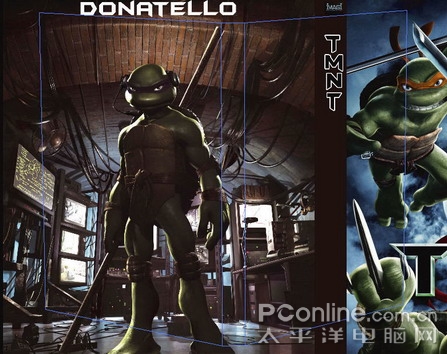
图13
现在你可以看到那张图还在线框的外面,我们用鼠标直接拖到线框里,这个时候可以惊奇的发现,你的贴图被适配到你刚才创建的形状里(见图14)。
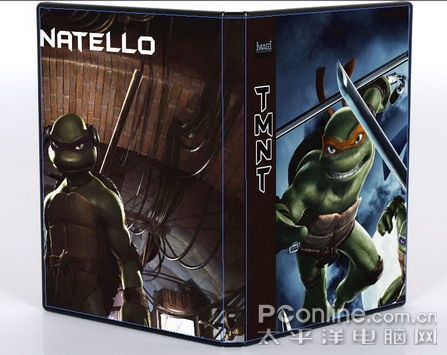
图14
但目前的图片大小与dvd盒子并不合适,所以我们要调整一下贴图的大小,选择转换工具,把图片拉小到正好合适盒子(见图15)。

图15
然后ok确定,回到ps主界面,我们可以看到在现在的效果(见图16)

图16
最后我们给图片加上光影,我们到layer面板下,显示我们刚才隐藏的层,alt键把层依附在贴图上,(见图17)。
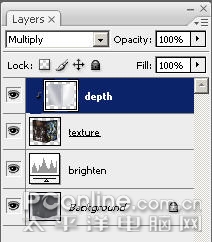
图17
然后就大功告成了,看看最后的效果(见图18)。
图18
本文永久链接地址:https://www.ymkuzhan.com/3990.html





